EDS 生成プロファイルを使用した接続の確立
In-Sight Explorer には、.L5X ファイルが含まれています。このファイルを使用して、PLC コントローラのタグデータをユーザフレンドリーなプログラムタグ (TestRun と一緒に In-Sight 4.10.x または 5.x.x ファームウェアが実行されている In-Sight ビジョンシステム内の信号を表す) との間でコピーすることができます。
- EDS で作成されたプロファイルを使用する場合、入力アセンブリの最大サイズが 500 バイトであっても、EDS で作成されたプロファイルは最大 496 バイトの接続しか許可しません。
- Rockwell RSLogix Studio 5000 バージョン 21 ~ 25 を使用している場合、In-Sight EDS で作成されたプロファイルのデフォルト入出力アセンブリサイズ (各 496 バイト) は編集できず、デフォルトの最大の入出力アセンブリサイズに戻されます。
- バージョン 19 以前の Rockwell RSLogix Studio 5000 を使用する場合は、Cognex Corporation In-Sight ビジョンシステムの固有モジュールの代わりに、Allen-Bradley Generic ETHERNET-MODULE を使用する必要があります。汎用 ETHERNET-MODULE の追加と設定の詳細については、「汎用 ETHERNET-MODULE を使用した接続の確立」のトピックを参照してください。
- まだインストールしていない場合は、In-Sihgt Explorer ソフトウェアに組み込まれている EDS ファイルをインストールします。
-
RSLogix 5000 を開き、PLC のプロジェクトをロードします。
注 : RSLogix 5000 に接続を追加するには、PLC がオフラインである必要があります。 -
Ethernet Communications Card に接続を追加します。[I/O Configuration] ノードで、Ethernet Module の下にある [Ethernet] ノードを選択し、アイコンを右クリックして、メニューから [New Module] を選択します。
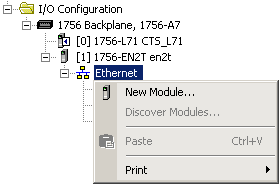
-
[Select Module Type] ダイアログで、PLC に接続される In-Sight ビジョンシステムのタイプを選択し、[Create] をクリックします。
注 : 新規 EDS ファイルをロードした後は、新しいモジュールタイプが表示され、適切なモジュールが選択されます。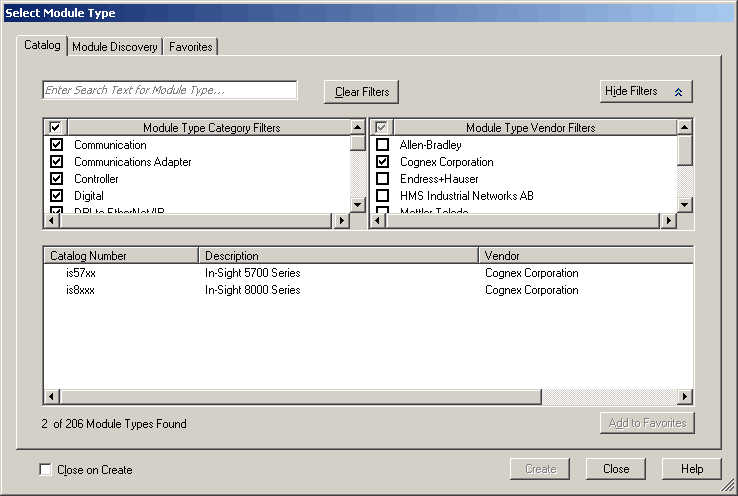
-
[New Module] ダイアログで、In-Sight ビジョンシステムの名前と IP アドレスを入力して [Change...] ボタンをクリックして接続のサイズを設定します。
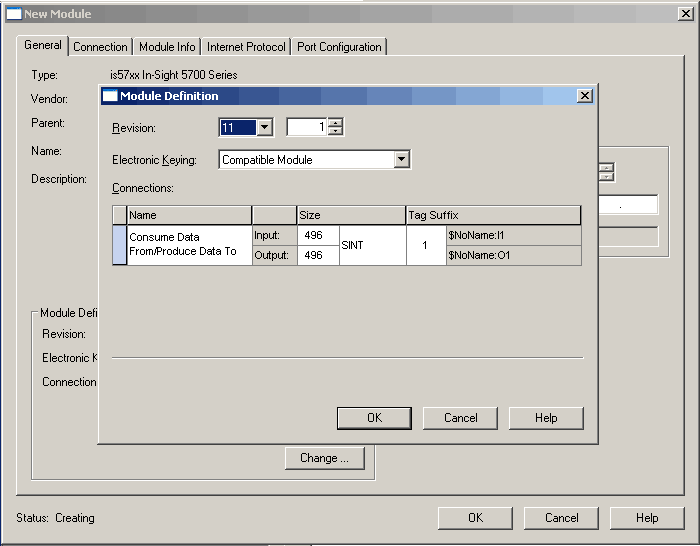
- ビジョンシステムを RSLogix プロジェクトに追加後、L5X ラングインポートファイルを使用して、接続用の構造化データを作成することができます。メインプログラム内で、空のラングを右クリックし、[Import Rungs...] オプションを選択します。.L5X ファイルにナビゲートし、[Import...] ボタンをクリックします。
In-Sight 4.10.x ファームウェアを使用する場合は、次の場所にインストールされる InSight_12_CopyRung.L5X ファイルをインポートします。
C:\Program Files (x86)\Cognex\In-Sight\In-Sight Explorer 5.x.x\Factory Protocol Description\RSLogix
In-Sight 5.x.x ファームウェアを使用する場合は、次の場所にインストールされる InSight_11_CopyRung.L5X ファイルをインポートします。
C:\Program Files (x86)\Cognex\In-Sight\In-Sight Explorer 5.x.x\Factory Protocol Description\RSLogix
- [Import Configuration] ダイアログで、[Tags] を選択し、作成されたタグの名前を設定と一致するように変更します。
- In-Sight 4.10.x ファームウェアを使用する場合は、[InSight_12:I] タグと [InSight_12:O] タブをプロジェクトの接続コントローラタグに設定し、In-Sight ビジョンシステム接続に与えられた名前と一致するようにします。
In-Sight 5.x.x ファームウェアを使用する場合は、[InSight_11:I1] タグと [InSight_11:O1] タブをプロジェクトの接続コントローラタグに設定し、In-Sight ビジョンシステム接続に与えられた名前と一致するようにします。
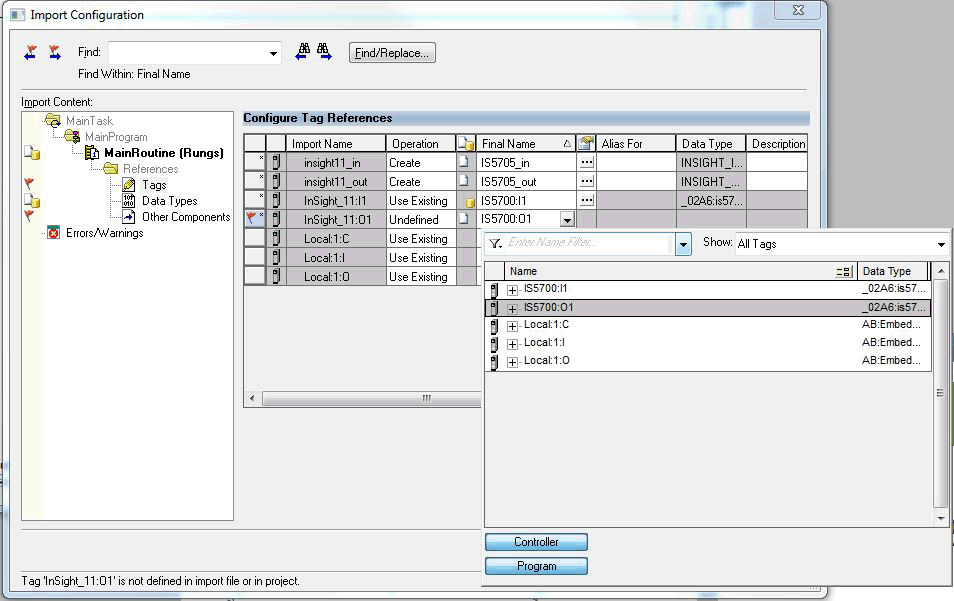
-
[Import Configuration] ダイアログの [OK] ボタンをクリックしてダイアログを閉じます。汎用接続データとインポートされるラングファイルに含まれる構造化データ型の間でデータをコピーするためのコピー命令が含まれるラングがプロジェクトに追加されます。
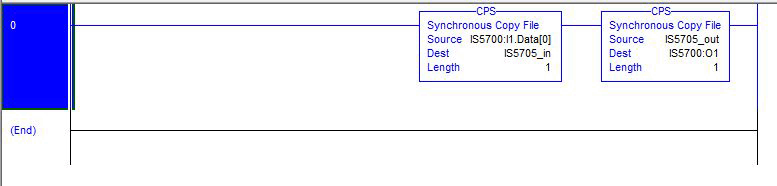
ラダープログラムを記述する場合は、構造化データ変数の要素を参照してください。上記のコピーラングにより、構造化データインスタンスに、および構造化データインスタンスから EtherNet/IP 接続にデータが自動的に移動されます。ダウンロードして実行し、最初にデータをコピーするタグを取得します。それ以外の場合は、SINTS の配列がすべて表示されます。